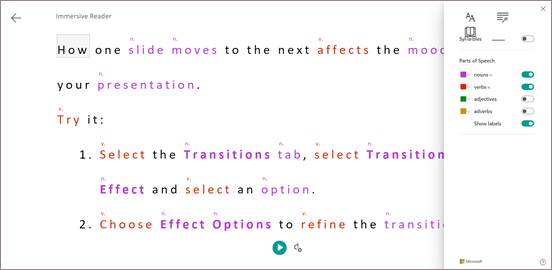沈浸式閱讀程式是一項功能,可協助改善所有年齡和能力的閱讀技巧。 沈浸式閱讀程式視窗中顯示文字,您可以在視窗中大聲朗讀文字,或以強化閱讀的方式格式化文字,例如分成音節的文字、為部分語音編碼和標記的色彩,或字與行之間的額外間距。
沈浸式閱讀程式現在可供PowerPoint 網頁版。
使用沈浸式閱讀程式
執行下列其中一項:
-
選取部分文字、包含文字的一張或多張幻燈片上的物件,或一張或多張的>沈浸式閱讀程式。

或使用鍵盤快速鍵Ctrl + Shift + I (Cmd + Shift + I for MacOS) 。 -
以滑鼠右鍵按一下一張或多張幻燈片縮圖、包含文字或部分文字的物件,然後從操作功能表選取 [在 沈浸式閱讀程式中開啟。
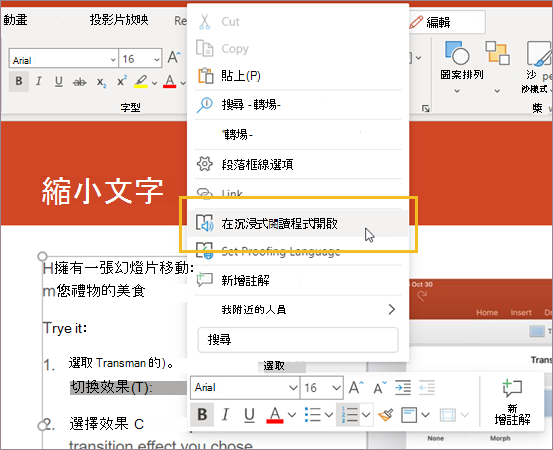
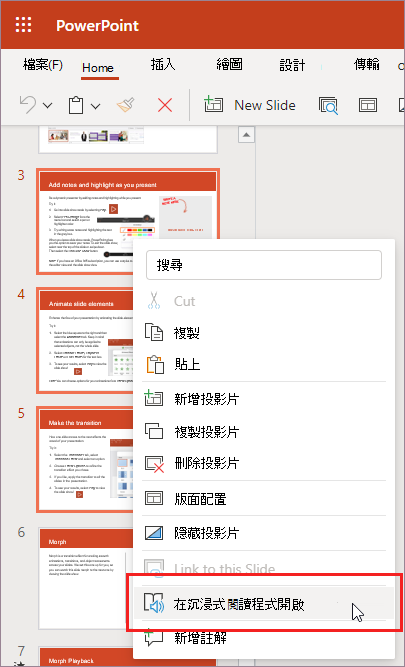
文字隨即在 沈浸式閱讀程式 中
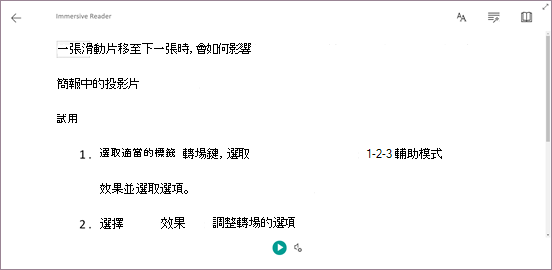
若要讓文字大聲朗讀,請在 [沈浸式閱讀程式中,按一下 [播放>按鈕。
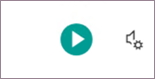
變更沈浸式閱讀程式喜好設定
當您沈浸式閱讀程式時,您可以使用下列選項來變更與文字互動的方式:
文字喜好設定 讓您變更文字字型和大小、增加字距、適用主題,以及顯示來源格式設定。
文法 選項讓您將字詞分成音節、色彩代碼和聲控標籤部分。
閱讀喜好設定 讓您專注于一到三行、存取線上圖片字典,或將文字翻譯成多種語言,讓您輕鬆切換原始版本和翻譯版本。